
Apple erbjuder 5 GB gratis iCloud-utrymme för alla, men du kommer att stöta på den lagringsgränsen tidigare än du skulle tro. Enhetens säkerhetskopior, foton, dokument, iCloud-e-post och andra databitar delar alla det utrymmet.
RELATERAD: Hur man frigör utrymme på en iPhone eller iPad
Om du har flera iOS-enheter tar det slut ännu snabbare. De gratis 5 GB per Apple-ID, inte per enhet, så det är en bra idé att frigöra bortkastat utrymme innan du betalar för mer.
För att se hur mycket du har för närvarande öppnar du appen Inställningar, väljer "iCloud" och hittar där det står "Lagring" för att se hur mycket utrymme du har kvar i ditt iCloud-konto.
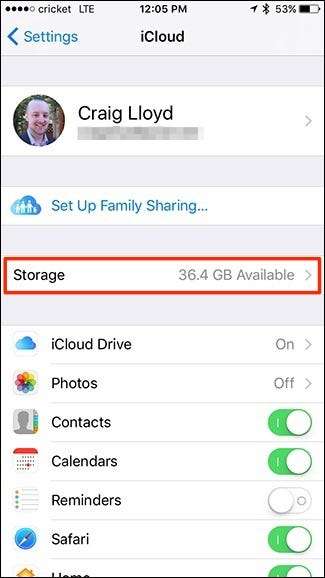
Du kan också visa ditt tillgängliga iCloud-lagringsutrymme genom att navigera till "Allmänt"> "Lagring och iCloud-användning".
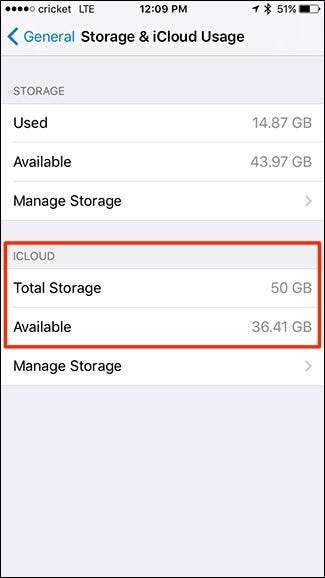
Om saker och ting börjar bli låga, här är några saker du kan göra.
Hantera dina säkerhetskopior
RELATERAD: Vad du behöver veta om iPhone- och iPad-säkerhetskopior
Varje iPhone eller iPad du äger säkerhetskopierar automatiskt data från dina installerade appar till ditt iCloud-konto. Detta händer när det är inkopplat, låst och anslutet till Wi-Fi - så det säkerhetskopieras vanligtvis när du laddar det. Detta säkerställer att du aldrig förlorar din appdata. Om din enhet dör eller om du behöver återställa den kan du återställa säkerhetskopian och få tillbaka all den informationen. Men du måste fortfarande säkerhetskopiera din enhet via iTunes för att säkerhetskopiera själva apparna, såväl som musik, videor och andra media.
Om du vill se dina iCloud-säkerhetskopior navigerar du till iCloud> Lagring> Hantera lagring i Inställningar. Den här skärmen visar hur mycket utrymme allt använder i ditt iCloud-konto, inklusive säkerhetskopior och appdata. iCloud behåller bara den senaste säkerhetskopian för var och en av dina enheter. Tryck på en enhet högst upp för att se mer information om säkerhetskopian.
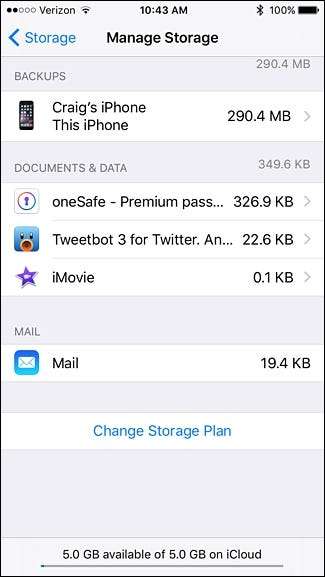
Om du vill använda mindre utrymme för säkerhetskopior tittar du på apparna i listan under ”Alternativ för säkerhetskopiering” och inaktiverar appar som du inte tror behöver säkerhetskopieras. Du kan till exempel inaktivera säkerhetskopior för appar som Pocket, Twitter och Evernote, eftersom dessa appar automatiskt synkroniserar sina data online ändå. När du inaktiverar säkerhetskopior för en app kommer informationen att raderas från din iCloud-lagring online och ingår inte i framtida säkerhetskopior.
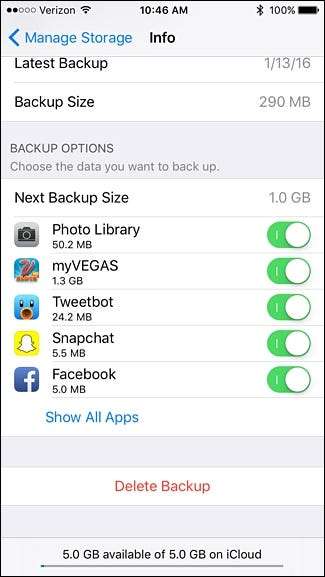
Om du har en gammal enhet som du inte längre använder och den visas i listan med säkerhetskopior, kan du trycka på den, bläddra nedåt och välja ”Ta bort säkerhetskopia” för att radera hela säkerhetskopian. Om du verkligen är desperat efter utrymme kan du gå tillbaka till huvudskärmen för iCloud, välja "Backup" längst ner och sedan inaktivera "iCloud Backup".
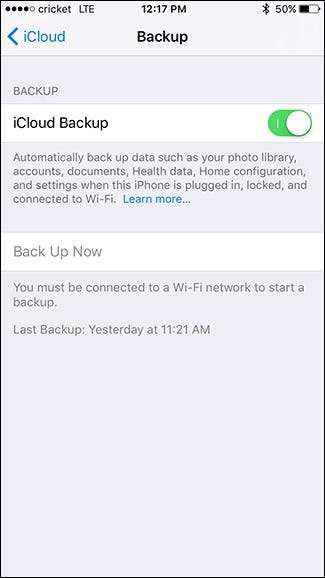
Därefter säkerhetskopierar enheten inte automatiskt till iCloud, men du kan alltid säkerhetskopiera manuellt när du vill genom att trycka på "Säkerhetskopiera nu". Alternativt kan du säkerhetskopiera med iTunes genom att ansluta din iPhone eller iPad till din dator med en USB-kabel - på det sättet tar det plats på din PC eller Mac, inte ditt rymdsvältade iCloud-konto.
Säkerhetskopiera foton någon annanstans
RELATERAD: Allt du behöver veta om att använda iCloud Drive och iCloud Photo Library
Foton kan äta upp mycket utrymme. Med iCloud-fotobibliotek , iCloud kan automatiskt säkerhetskopiera alla foton du tar till ditt iCloud-konto och få dem tillgängliga från någon av dina Apple-enheter. Detta kan vara bekvämt, men det betyder också att din iCloud-lagring snabbt kan fyllas.
För att frigöra utrymme kan du inaktivera iCloud Photo Library och Photo Stream genom att trycka på "Foton" från iCloud-huvudskärmen och inaktivera dessa funktioner.
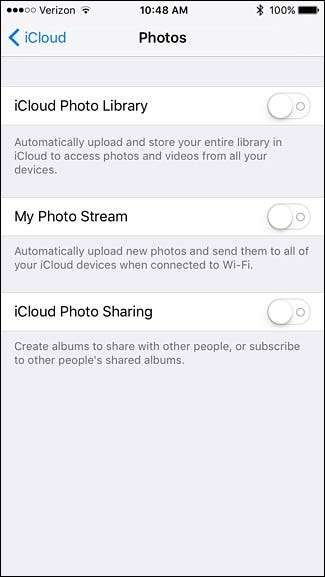
Istället för att använda iCloud Photo Library, prova en annan app som Google Photos , Dropbox , eller Flickr som automatiskt kan säkerhetskopiera dina foton. De säkerhetskopierar dina foton till en separat pool av molnlagring som ofta är större än iCloud. Du har en säkerhetskopia av dina foton lagrade online, men du får behålla allt det värdefulla iCloud-lagringsutrymmet för andra funktioner.
Ta bort dokument och data
iClouds skärmbild "Hantera lagring" låter dig också hantera "Dokument och data." Det här är dokument, inställningar, sparade spel och andra databitar som iCloud synkroniserar mellan alla dina enheter. De räknas till din iCloud-lagring, så du kanske vill ta bort alla filer du inte bryr dig om.
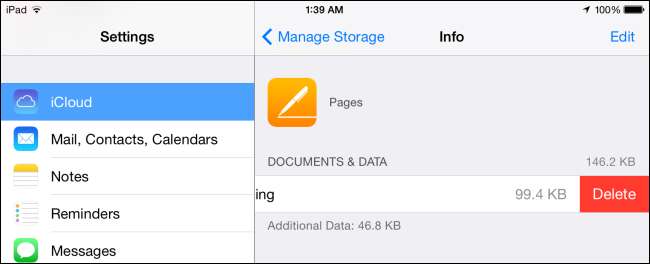
Tryck på en app under avsnittet "Dokument och data" för att visa filer som tar plats. Svep en fil åt vänster och tryck på "Radera" för att ta bort den från din iCloud-lagring. Var dock försiktig när du gör det, eftersom du kan ta bort viktiga dokument och andra filer som du kanske vill behålla.
Beskär din iCloud Mail
Om du använder Apples iCloud Mail räknas din e-post också till din iCloud-lagringsanvändning. Frigör utrymme genom att radera e-postmeddelanden, särskilt e-postmeddelanden med stora filbilagor.
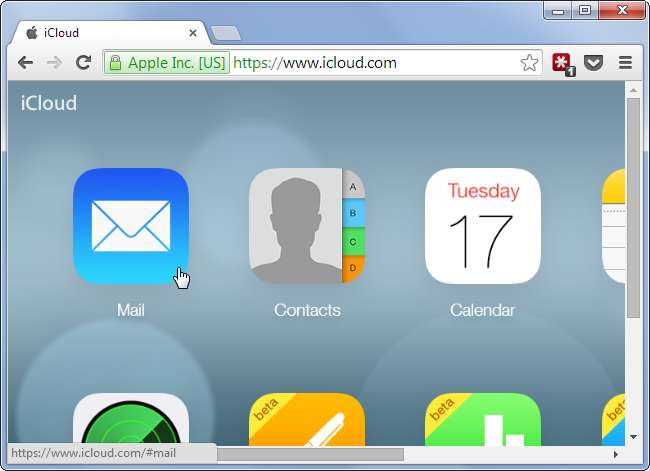
Om du har "Mail" aktiverat i iCloud kan du radera e-postmeddelanden i Mail-appen för att frigöra iCloud-lagringsutrymme. Annars kan du besöka iCloud-webbplats , öppna Mail-appen i webbläsaren och ta bort e-postmeddelanden i webbgränssnittet. Men när du tar bort e-postmeddelanden, kom ihåg att tömma papperskorgen efteråt för att verkligen ta bort dem och frigöra lagringsutrymme.
Observera att detta endast gäller om du använder Mail-appen och har den aktiverad för iCloud-åtkomst. Om du har ett annat e-postkonto som Gmail, Outlook eller Yahoo kommer det inte att frigöra utrymme i ditt iCloud-konto att radera e-post eftersom e-post från andra tjänster inte lagras i iCloud utan i själva e-posttjänsten.
Om inget av ovanstående är alternativ du är villig att överväga, vill du köpa mer iCloud-lagring. Du kan klicka på "Köp mer lagring" på skärmen "Lagring". Äpple erbjuder för närvarande fyra betalda planer : Ytterligare 50 GB för $ 0,99 per månad, 200 GB för $ 2,99 per månad, 1 TB för $ 9,99 per månad eller 2 TB för $ 19,99 per månad. Detta är förutom dina 5 GB ledigt utrymme, så planerna ger dig faktiskt 55 GB, 205 GB, 1.05 TB respektive 2.05 TB lagringsutrymme.
Bildkredit: John Karakatsanis på Flickr







